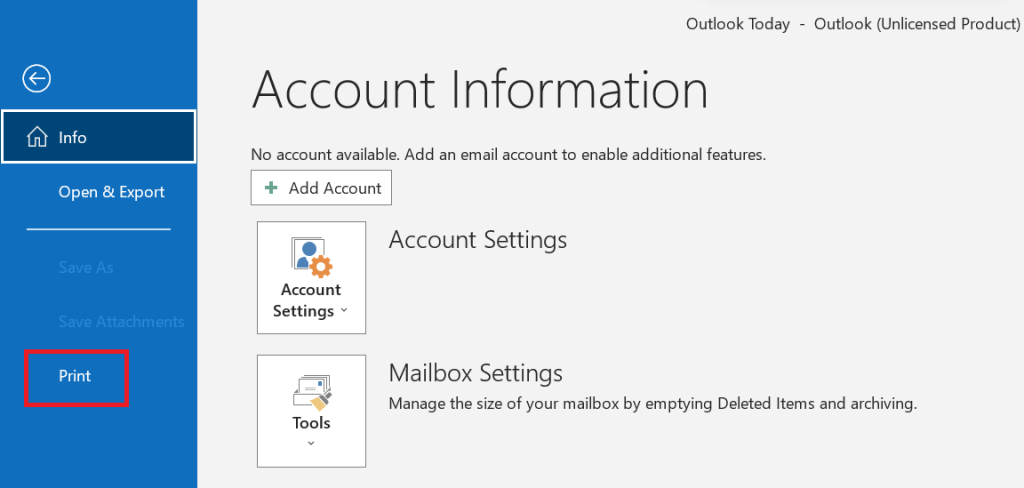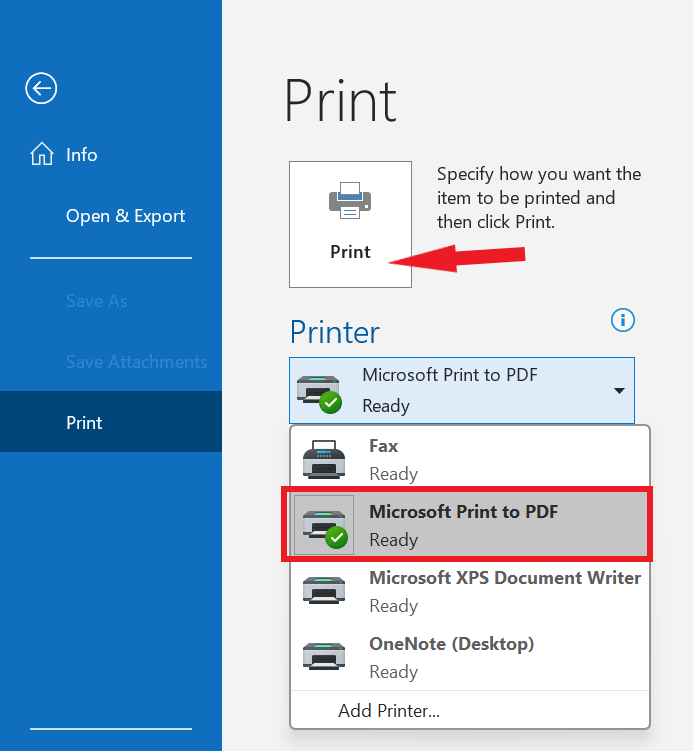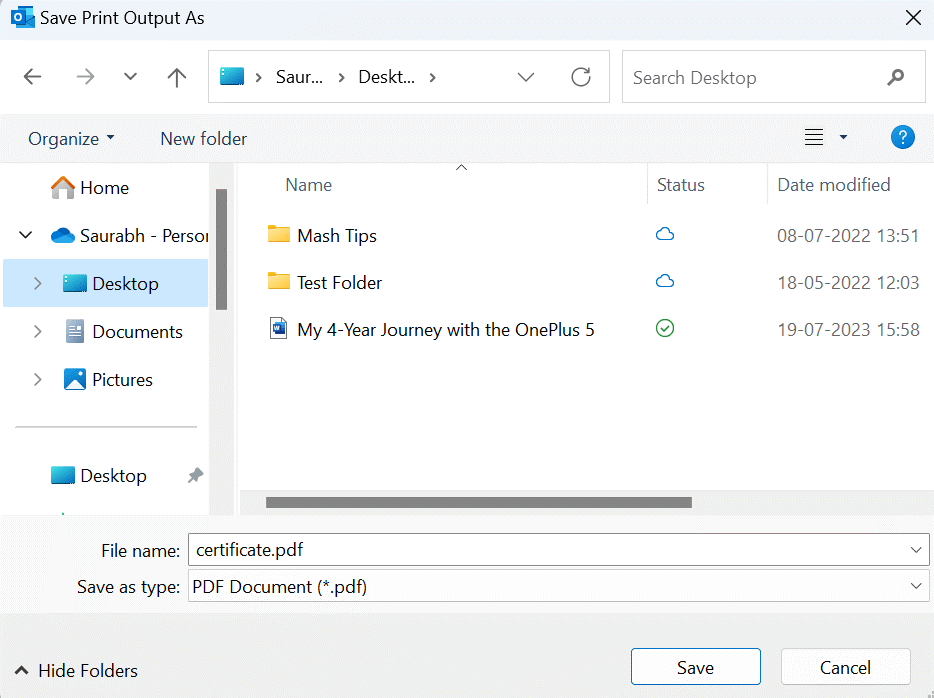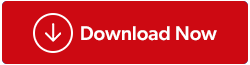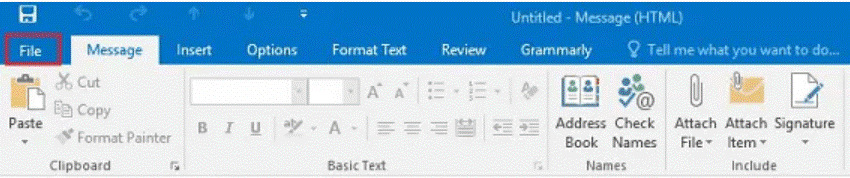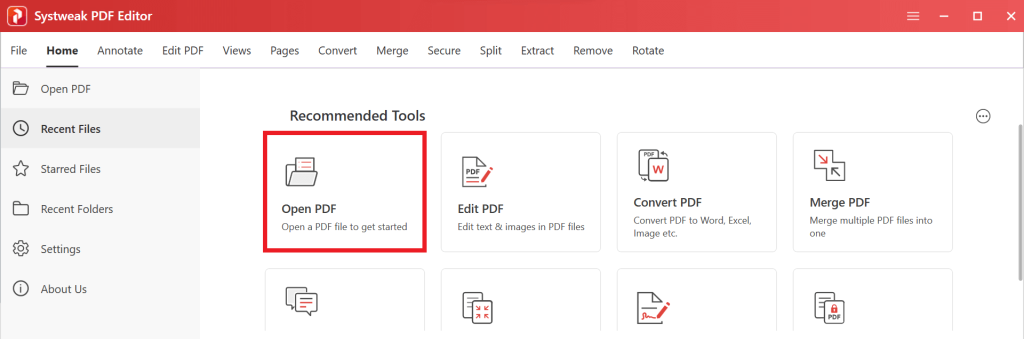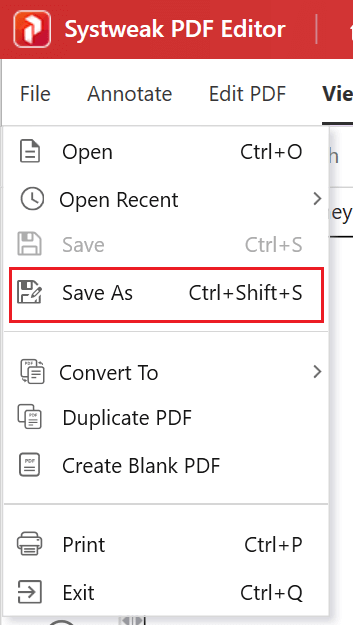Outlook je popularan klijent e-pošte koji koriste milijuni ljudi diljem svijeta. Iako je izvrstan alat za slanje i primanje e-pošte, nema ugrađenu opciju za spremanje e-pošte kao PDF-ova. Tu dolazi do izražaja spremanje Outlook e-pošte kao alata za PDF dokument. U ovom opsežnom vodiču provest ćemo vas kroz korake kako spremiti Outlook e-poštu kao PDF, osiguravajući da su vaše vrijedne poruke sačuvane i lako dostupne. Bilo da ste iskusan profesionalac ili zaljubljenik u tehnologiju, ovaj će vam vodič biti neprocjenjiv u pojednostavljivanju upravljanja vašom e-poštom.
Kako spremiti Outlook e-poštu kao PDF?
Zašto spremiti Outlook e-poštu kao PDF?
Prije nego što zaronimo u dio "kako da", ukratko istražimo zašto. Spremanje Outlook e-pošte kao PDF nudi nekoliko uvjerljivih prednosti:
Univerzalna kompatibilnost: PDF-ovi su univerzalno kompatibilni, osiguravajući da će sadržaj vaše e-pošte ostati dostupan bez obzira na uređaj ili softver koji vaš primatelj koristi.
Očuvanje oblikovanja: PDF-ovi čuvaju izvorno oblikovanje vaših e-poruka, uključujući fontove, slike i hiperveze, osiguravajući da se ništa ne izgubi u prijevodu.
Pravni zahtjevi i zahtjevi usklađenosti: mnoge industrije i organizacije zahtijevaju arhiviranje e-pošte u pravne svrhe i svrhe usklađenosti. PDF-ovi služe kao pouzdan i prihvaćen format za to.
Jednostavno dijeljenje: PDF-ove je lako dijeliti, što olakšava slanje važnih e-poruka kolegama ili klijentima bez brige o problemima kompatibilnosti.
Sada kada razumijete prednosti, nastavimo s vodičem korak po korak o tome kako spremiti Outlook e-poštu kao PDF.
Pročitajte također: Kako poslati šifriranu e-poštu koristeći Gmail i Outlook?
Spremite Outlook e-poštu kao PDF
Metoda 1: Korištenje dijaloškog okvira Ispis
Jedan od načina za spremanje Outlook e-pošte kao PDF je korištenje dijaloškog okvira za ispis. Da biste to učinili, slijedite ove korake:
Korak 1: Otvorite Outlook e-poštu koju želite spremiti kao PDF.
Korak 2: Kliknite karticu Datoteka .

Korak 3: Kliknite Ispis.
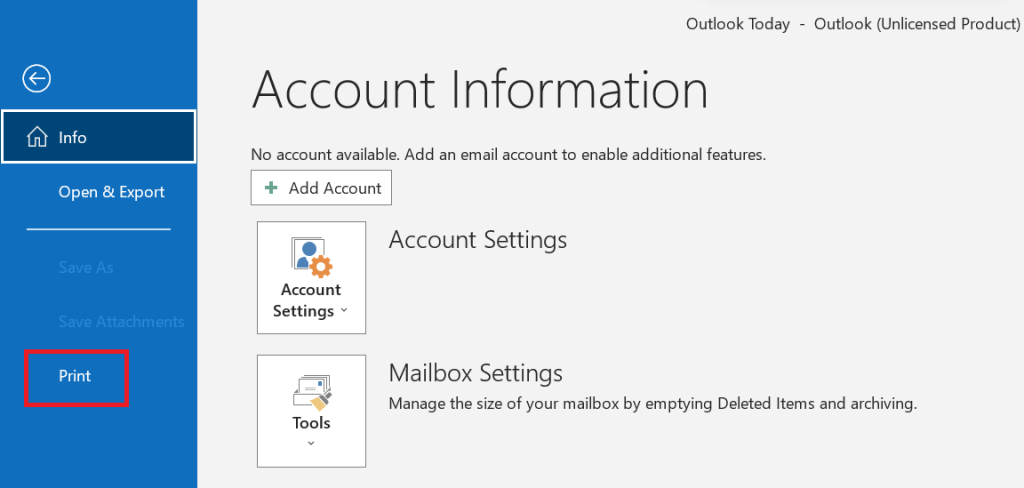
Korak 4: U padajućem izborniku Printer odaberite Microsoft Print to PDF.
Korak 5: Kliknite Ispis.
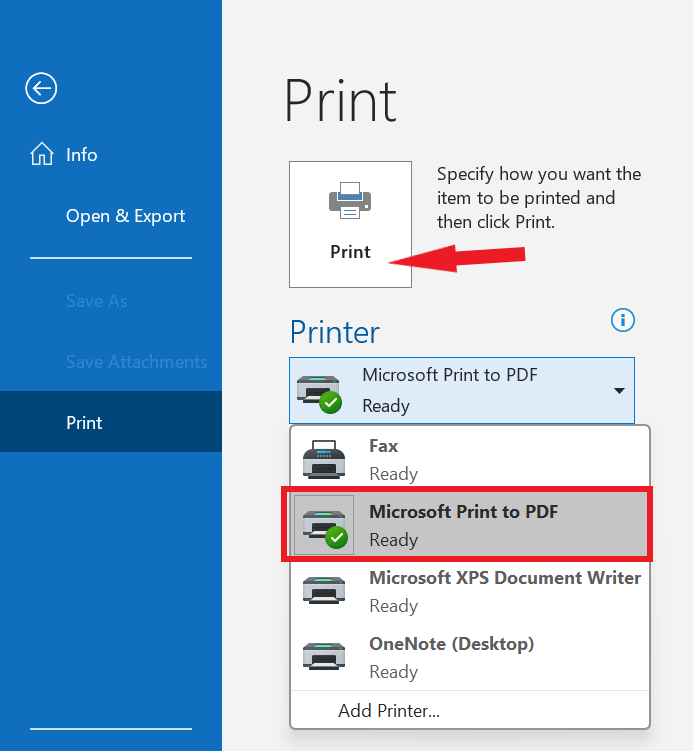
Korak 6: U dijaloškom okviru Spremi kao odaberite mjesto i naziv za svoju PDF datoteku.
Korak 7: Kliknite Spremi.
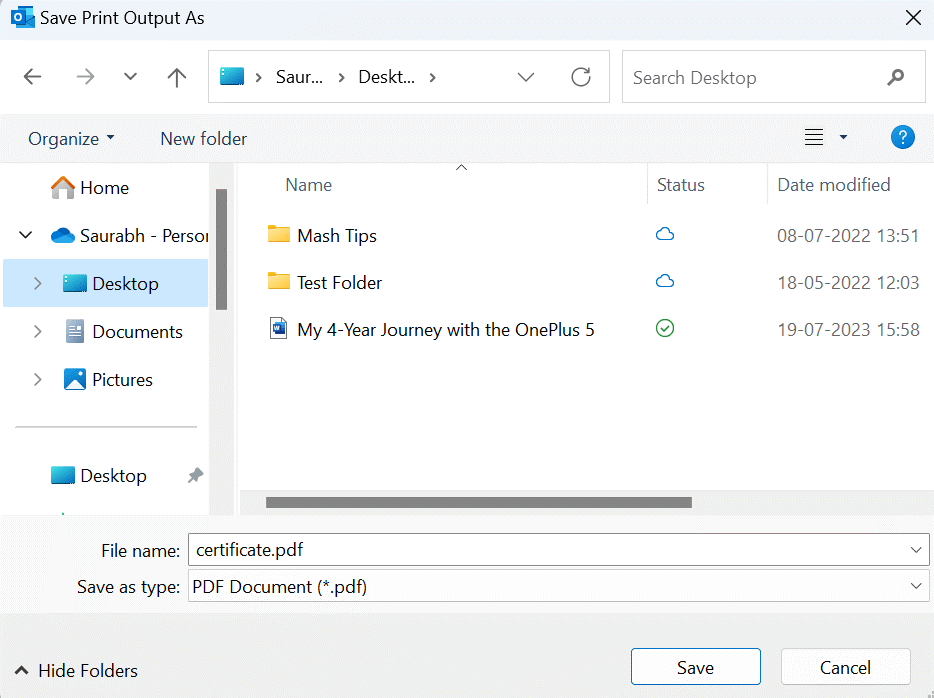
Pročitajte također: Najbolji softver za oporavak e-pošte za Microsoft Outlook
Metoda 2: Korištenje PDF Converter treće strane
Ako želite spremiti više Outlookovih e-poruka kao PDF-ove ili ako vam je potrebna veća kontrola nad procesom pretvorbe, možete upotrijebiti PDF pretvarač treće strane. Dostupno je mnogo različitih PDF pretvarača, besplatnih i plaćenih. Iako Microsoft Outlook možda ne nudi izravnu značajku "Spremi kao PDF", postoji pametno zaobilazno rješenje koje vam omogućuje postizanje istog rezultata. Možete započeti spremanjem Outlook e-pošte kao datoteke s HTML formatiranjem, a zatim upotrijebiti iskusan PDF konverter za transformaciju te HTML e-pošte u PDF format.
Jedno izvanredno rješenje za ovaj zadatak je Systweak PDF Editor , robustan i svestran PDF softverski alat koji usmjerava proces pretvaranja Outlook e-pošte u PDF. Svestranost ovog uređivača PDF -a ističe ga. Ne samo da bez napora pretvara Outlook e-poštu u PDF-ove, već vam omogućuje i pretvaranje privitaka iz raznih formata kao što su Excel, Word, PowerPoint i drugi u PDF-ove.
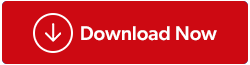
Korak 1: Otvorite Outlook e-poštu koju želite spremiti kao PDF.
Korak 2: Spremite e-poštu kao HTML datoteku. Da biste to učinili, kliknite karticu Datoteka , kliknite Spremi kao i odaberite *HTML (*.htm; .html) s padajućeg izbornika Spremi kao vrstu .
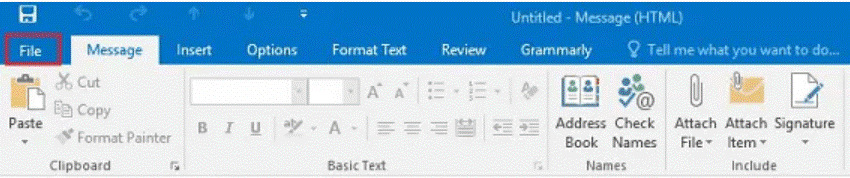
Korak 3: Otvorite Systweak PDF Editor i odaberite "Otvori PDF". Sada pronađite HTML datoteku koja sadrži vašu Outlook e-poštu i kliknite "Otvori". Neka sada proces pretvorbe Outlooka u PDF započne unutar programa.
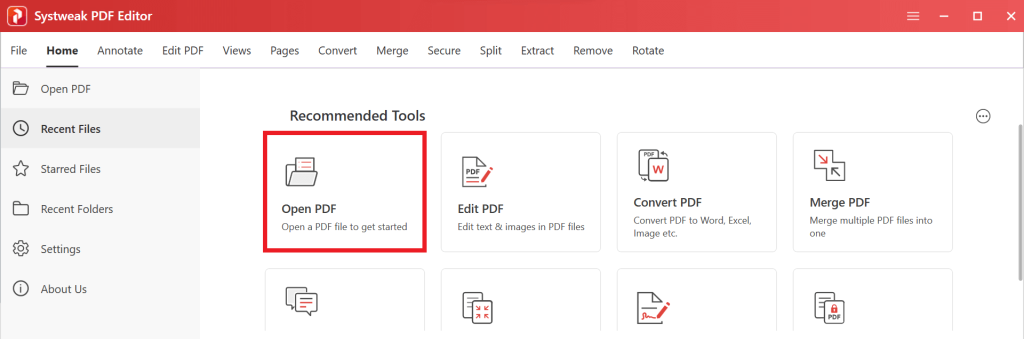
Korak 5: Nakon završetka procesa pretvorbe, rezultirajuća PDF datoteka automatski će se otvoriti u Systweak PDF Editor-u.
Korak 6: Da biste ga spremili kao PDF, jednostavno kliknite na "Datoteka" , a zatim odaberite gumb "Spremi kao" unutar Systweak PDF Editora.
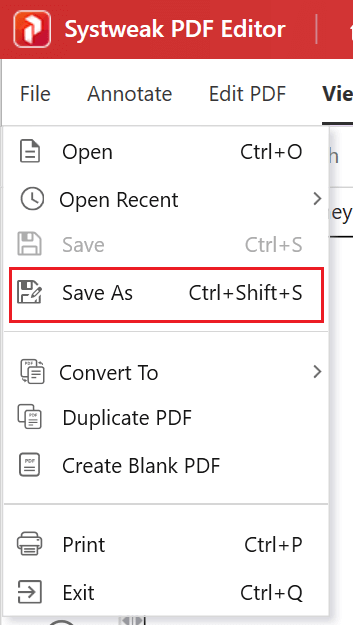
Pročitajte također: Kako pretvoriti PDF u Excel bez gubitka oblikovanja?
Pretvorite Outlook e-poštu u PDF
Naučiti kako spremiti Outlook e-poštu kao PDF vrijedna je vještina koja može pojednostaviti upravljanje e-poštom, poboljšati kompatibilnost i osigurati očuvanje ključnih informacija. Slijedeći jednostavne korake navedene u ovom vodiču, možete bez napora pretvoriti svoje e-poruke u PDF-ove, čineći ih pristupačnijim i dijeljenijim.
Uz Systweak PDF Editor koji vam je na raspolaganju, upravljanje Outlook e-poštom u PDF formatu postaje jednostavan i svestran pothvat. Recite zbogom nedoumicama oko kompatibilnosti i pozdravite besprijekorno iskustvo pretvorbe PDF-a.
Za više takvih vodiča za rješavanje problema, popisa te savjeta i trikova koji se odnose na Windows, Android, iOS i macOS, pratite nas na Facebooku, Instagramu, Twitteru, YouTubeu i Pinterestu.
Sljedeće pročitajte: Kako zakazati e-poštu u programu Outlook